- Vedere il temuto errore di autorizzazione di Sling TV implica che non sarai in grado di accedere normalmente al tuo account.
- Per risolvere questo problema, aggiorna l'applicazione e verifica eventuali problemi del dispositivo.
- Per informazioni più dettagliate e utili su questo argomento, visita il nostro ampio Hub di streaming.
- Per essere sempre pronto a risolvere qualsiasi errore su Sling TV, considera l'aggiunta di un segnalibro ai nostri dettagli Pagina web Errori di Sling TV.
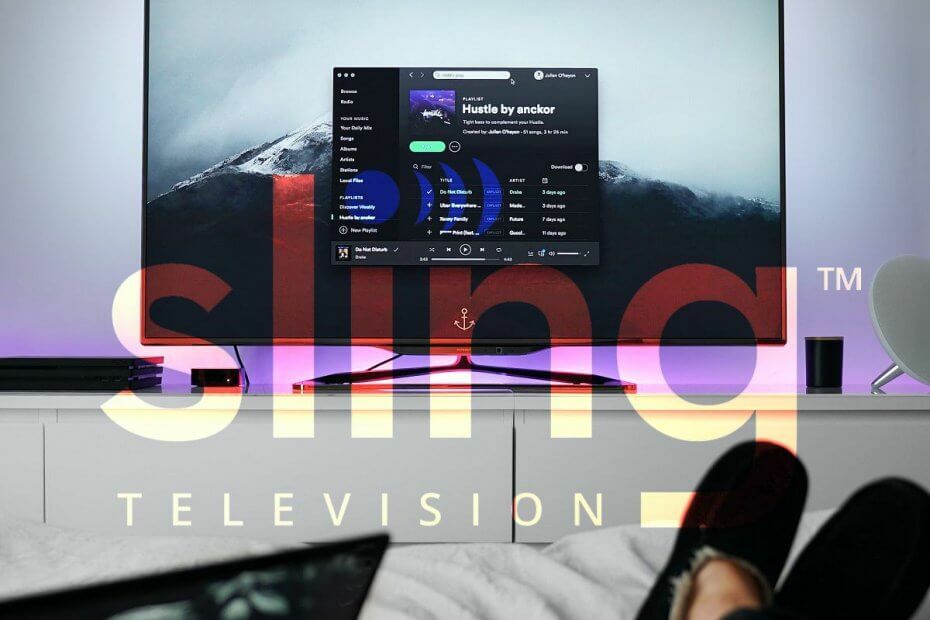
Questo software riparerà gli errori comuni del computer, ti proteggerà dalla perdita di file, malware, guasti hardware e ottimizzerà il tuo PC per le massime prestazioni. Risolvi i problemi del PC e rimuovi i virus ora in 3 semplici passaggi:
- Scarica lo strumento di riparazione PC Restoro che viene fornito con tecnologie brevettate (brevetto disponibile Qui).
- Clic Inizia scansione per trovare problemi di Windows che potrebbero causare problemi al PC.
- Clic Ripara tutto per risolvere i problemi che interessano la sicurezza e le prestazioni del tuo computer
- Restoro è stato scaricato da 0 lettori questo mese.
Il Sling TV errore di autorizzazione può verificarsi a causa di molte ragioni e può essere contenuto o specifico del dispositivo. Sebbene la maggior parte degli errori di autorizzazione si risolva in genere dopo 24 ore, alcuni potrebbero richiedere una risoluzione dei problemi.
L'errore di autorizzazione se il contenuto specifico può verificarsi durante la visione di un canale o di un programma disponibile per un'anteprima gratuita. L'errore significa che l'utente non ha più accesso al canale.
Se anche tu sei turbato da questo errore, ecco un paio di suggerimenti per la risoluzione dei problemi per aiutarti a risolvere l'errore di autorizzazione di Sling TV.
Come posso riparare Sling TV? errore di autorizzazione 8-393227?
1. Verifica la presenza di problemi specifici del contenuto
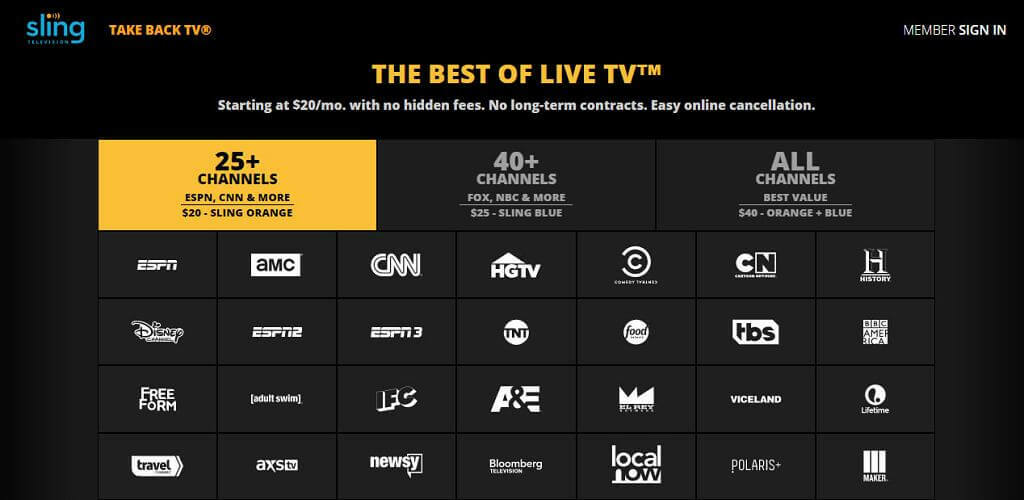
- Se ricevi un errore di autorizzazione 8-2 quando guardi un canale o un programma, controlla se il programma era disponibile come anteprima gratuita.
- L'errore indica che l'utente non ha più accesso al programma o al canale.
- Puoi controllare Sling TV Anteprima gratuita pagina per vedere se l'anteprima del contenuto selezionato è terminata.
2. Verifica la presenza di problemi specifici del dispositivo
Esci da Sling TV
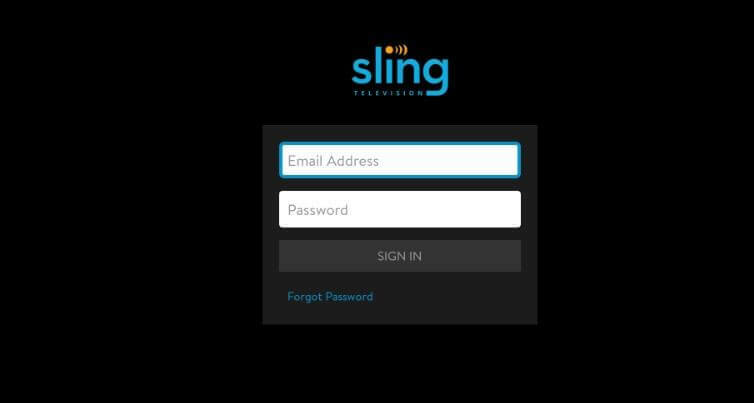
- Avvia l'app Sling TV sul tuo dispositivo di streaming. Se stai utilizzando un browser, apri la pagina web di Sling TV.
- Clicca sul tuo profilo e seleziona Esci.
- Accedi di nuovo con il tuo account Sling TV e controlla eventuali miglioramenti.
La migliore VPN per guardare Hulu in streaming su Windows 10 [Guida 2020]
3. Aggiorna l'app o il browser di Sling TV
Amazon Fire TV
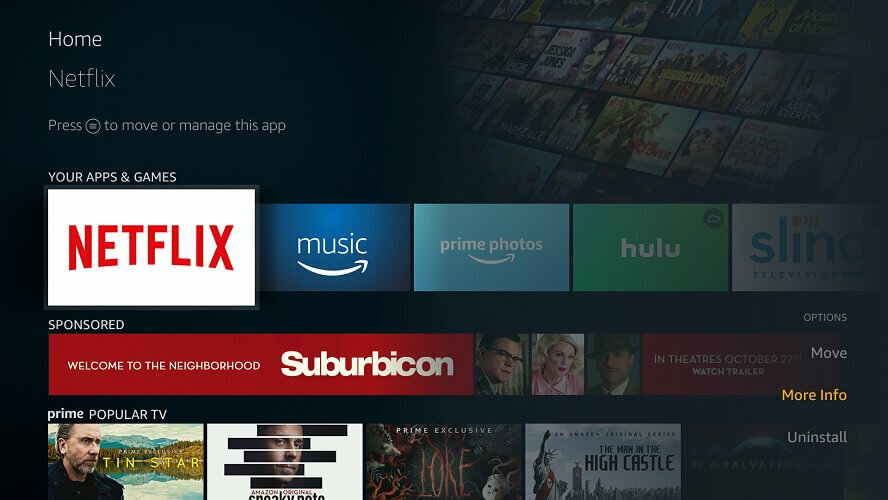
- Dalla schermata principale, scorri verso il basso fino a App.
- Individua e apri il Sling TV app.
- Se è disponibile un aggiornamento per l'app, vedrai un Aggiornare pulsante.
- Clicca il Aggiorna l'app ora opzione per scaricare e installare gli aggiornamenti.
- Una volta installata, riavvia l'app e controlla se l'errore è stato risolto.
Android TV/AirTV Minir/AirTV Player
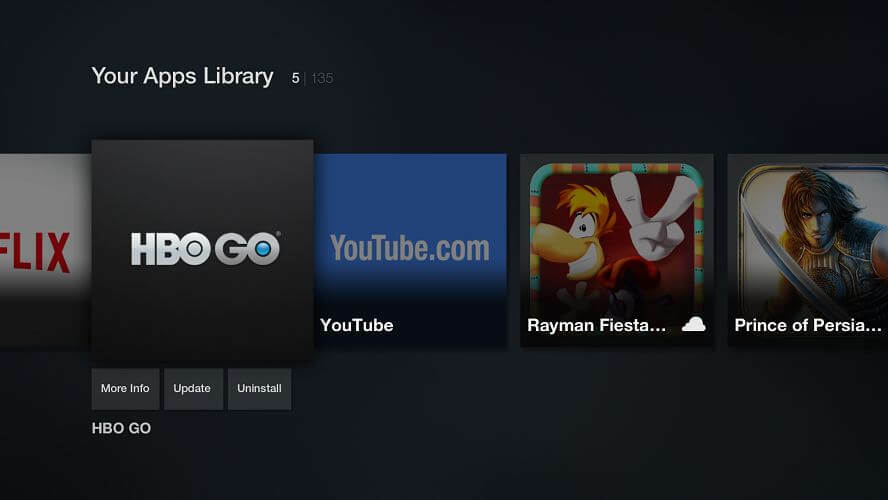
- Chiudi il Sling TV app.
- Lanciare Google Play Store.
- Vai a Le mie applicazioni e apri l'app Sling TV.
- Fare clic su Aggiorna per portare il processo di aggiornamento.
LG TV

- Premi il tasto Home sul telecomando della TV.
- Selezionare Impostazioni > Tutte le impostazioni.
- Scegli il Generale scheda.
- Scorri verso il basso e seleziona A proposito di questo televisore.
- Assicurati che Consenti aggiornamento automatico è controllato.
- Clicca su Controlla gli aggiornamenti.
Se stai guardando Sling TV utilizzando un browser web, assicurati che il browser sia aggiornato e che abbia l'ultima versione installata. Puoi aggiornare il browser andando su Menu > Informazioni.
4. Eseguire un ciclo di alimentazione

- Spegni il tuo dispositivo di streaming. Salta questi passaggi se stai utilizzando uno smartphone.
- Spegni il router e il modem WiFi.
- Scollegare i cavi dalla presa di corrente.
- Lascia i dispositivi inattivi per alcuni minuti.
- Ricollegare i cavi e accendere i dispositivi.
- Avvia l'app Sling TV e controlla se l'errore è stato risolto.
Inoltre, controlla l'interruzione del servizio. Nella maggior parte dei casi, gli errori di autorizzazione vengono risolti automaticamente dopo 24 ore. Se non riesci a risolvere il problema anche dopo aver provato tutti i passaggi elencati in questo articolo, contatta il supporto di Sling TV.
Un'altra soluzione praticabile sarebbe provare un altro servizio di streaming per guardare il programma TV o il film che desideri. Un programma con un design reattivo e funzionalità moderne che consentono di accedere al contenuto da più dispositivi potrebbe impedire questo tipo di errore.
⇒Ottieni Disney+
L'errore di autorizzazione di Sling TV può verificarsi a causa di problemi temporanei e in genere si risolve in 24 ore. Tuttavia, se il problema persiste, segui i passaggi forniti sopra per vedere se questo ti aiuta a risolvere l'errore.
 Hai ancora problemi?Risolvili con questo strumento:
Hai ancora problemi?Risolvili con questo strumento:
- Scarica questo strumento di riparazione del PC valutato Ottimo su TrustPilot.com (il download inizia da questa pagina).
- Clic Inizia scansione per trovare problemi di Windows che potrebbero causare problemi al PC.
- Clic Ripara tutto per risolvere i problemi con le tecnologie brevettate (Sconto esclusivo per i nostri lettori).
Restoro è stato scaricato da 0 lettori questo mese.
Domande frequenti
Per ripristinare Sling TV, spegni il dispositivo e scollegalo dalla TV. Lascia i dispositivi inattivi per alcuni minuti, ricollega il dispositivo alla fonte di alimentazione e accendilo. Avvia Sling TV per completare il processo di ripristino.
L'app Sling TV può smettere di funzionare per molte ragioni. Prova a disconnetterti e ad accedere, riavvia il dispositivo, aggiorna l'app Sling TV e verifica l'interruzione del servizio.
Un registro di debug su SlingTV è un registro che contiene tutte le informazioni relative al tuo account, pagamenti, ecc. Questo registro viene quindi utilizzato per ottimizzare e risolvere eventuali problemi che il servizio potrebbe incontrare.


